우분투 리눅스에서 선인장 리눅스 모니터링 설치를 수행하는 방법을 배우고 싶습니까? 이 튜토리얼에서는 선인장과 척추를 사용하여 우분투 리눅스를 실행하는 컴퓨터를 모니터링하기 위해 Snmp를 설치하고 선인선을 구성하는 방법을 보여 드리겠습니다.
• 우분투 버전: 18.04
선인장 이란 무엇입니까?
선인장 완전히 PHP 구동 되는 데이터 모니터링에 대 한 오픈 소스 플랫폼입니다.
웹 인터페이스에서 사용자는 선인장(선인장)을 RRDtool의 프론트 엔드로 사용하고 그래프를 만들고 MySQL에 저장된 데이터로 채울 수 있습니다.
선인대는 또한 네트워크 모니터를 수행하기 위해 그래프를 만들 수있는 사용자를위한 SNMP 지원이 있습니다.
선인장 튜토리얼 :
이 페이지에서, 우리는 선인장 자습서의 목록에 대한 빠른 액세스를 제공합니다
튜토리얼 - 리눅스에 선인장 SNMP 구성
첫째, 우분투 리눅스를 실행하는 컴퓨터에 SNMP 서비스를 설치하고 구성할 예정입니다.
Linux 콘솔에서 필요한 패키지를 설치하는 다음 명령을 사용합니다.
# apt-get update
# apt-get install snmpd snmp
snmpd.conf 파일 콘텐츠를 삭제하고 snmpd.conf 파일을 편집합니다.
# echo > /etc/snmp/snmpd.conf
# vi /etc/snmp/snmpd.conf
다음은 snmpd.conf 파일의 내용입니다.
rocommunity Tech2Monitor
syslocation planet Salad
sysContact Vegeto <vegeta@techexpert.tips>;
우리의 예에서, 우리는 SNMP 커뮤니티 이름 Tech2Monitor를 사용했다.
우리의 예에서, 우리는 SNMP 위치 행성 샐러드를 사용했다.
우리의 예에서, 우리는 SNMP 연락처 베게토를 사용했다.
환경을 반영하려면 구성을 변경해야 합니다.
SNMP 서비스를 다시 시작합니다.
# service snmpd restart
다음 명령을 사용하여 SNMP 통신을 테스트합니다.
# snmpwalk -v2c -c Tech2Monitor 127.0.0.1
다음은 스넥프워크 명령 출력의 작은 샘플입니다.
iso.3.6.1.2.1.1.4.0 = STRING: "Vegeto <vegeta@techexpert.tips>;"
iso.3.6.1.2.1.1.5.0 = STRING: "ip-172-31-38-253"
iso.3.6.1.2.1.1.6.0 = STRING: "planet Salad"
iso.3.6.1.2.1.1.8.0 = Timeticks: (0) 0:00:00.00
당신은 성공적으로 우분투 리눅스에 SNMP 서비스를 설치했습니다.
이제 선인장과 같은 네트워크 모니터링 도구를 사용하여 이 컴퓨터에서 원격 정보를 얻을 수 있습니다.
튜토리얼 - SNMP를 사용하여 선인장 모니터 리눅스
지금, 우리는 선인장 서버 대시보드에 액세스 하 고 호스트로 리눅스 컴퓨터를 추가 해야.
브라우저를 열고 웹 서버 플러스 /선인장의 IP 주소를 입력합니다.
이 예제에서는 브라우저에 다음 URL을 입력했습니다.
• http://35.162.85.57/cacti
로그인 화면에서 기본 사용자 이름과 기본 암호를 사용합니다.
• 기본 사용자 이름: 관리자
• 기본 암호 : 관리자

성공적인 로그인 후, 당신은 선인장 대시 보드로 전송됩니다.

선인장 대시보드 화면에서 구성 메뉴에 액세스하고 장치 옵션을 선택합니다.
화면 오른쪽 상단에 있는 더하기 기호를 클릭하여 새 장치를 추가합니다.

다음 구성을 수행하고 만들기 단추를 클릭합니다.
• 설명 - 설명을 입력합니다.
• 호스트 이름 - 서버의 IP 주소를 입력
• 장치 템플릿 - 넷-SNMP 장치
• SNMP 버전 - 2
• 다운된 장치 감지 - SNMP 가동 시간
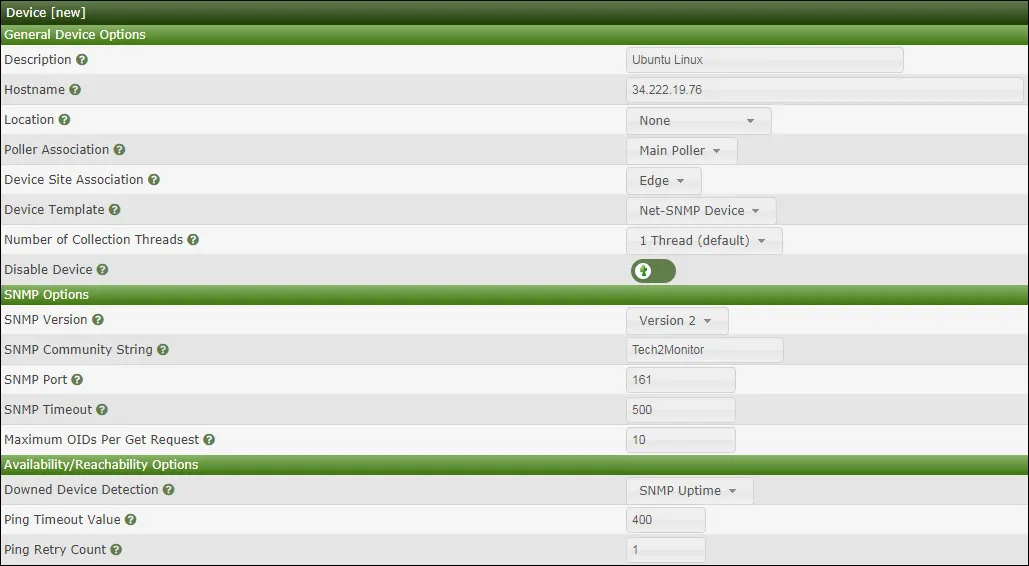
다음 구성을 수행하고 만들기 단추를 클릭합니다.
• 설명 - 설명을 입력합니다.
• 호스트 이름 - 서버의 IP 주소를 입력
• 장치 템플릿 - 넷-SNMP 장치
• SNMP 버전 - 2
• 다운된 장치 감지 - SNMP 가동 시간
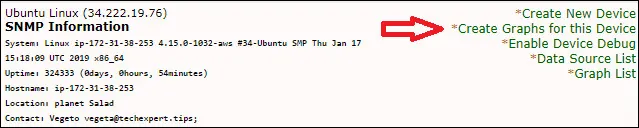
네트워크 모니터링 요구 사항을 충족하는 템플릿 선택

원하는 디스크를 선택합니다.
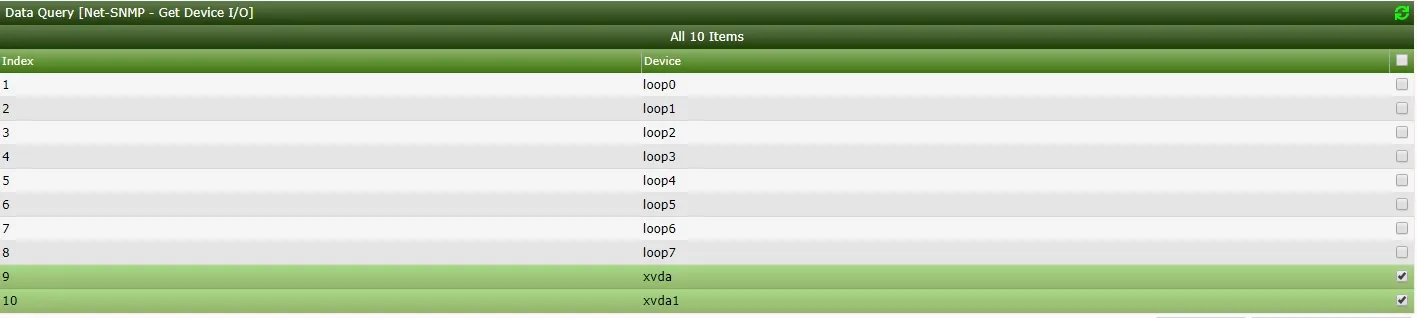
원하는 디스크 파티션을 선택합니다.
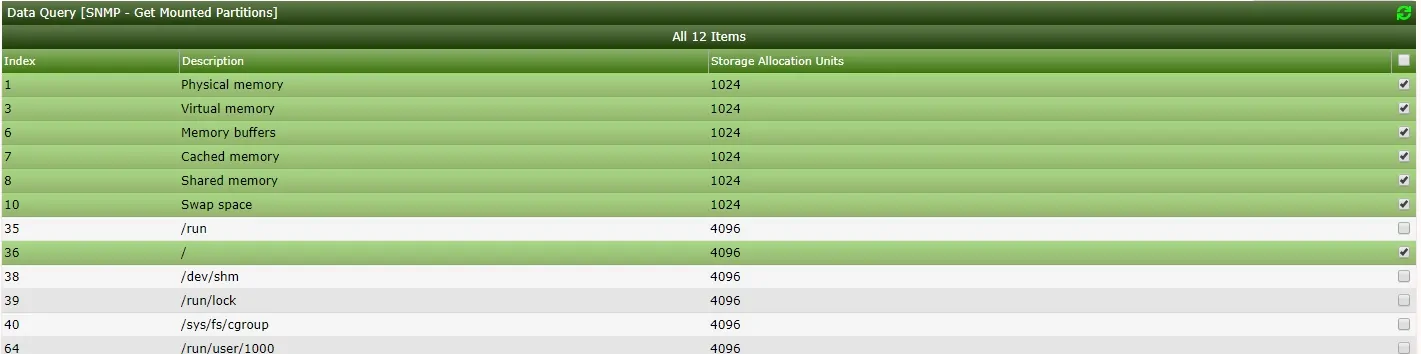
원하는 네트워크 인터페이스를 선택합니다.
중요! 화면 오른쪽 하단에서 입력/꺼내 기 비트(64비트)라는 옵션을 선택합니다.

화면 오른쪽 하단에 있는 만들기 버튼을 클릭합니다.
관리 메뉴로 이동하여 장치 옵션을 선택합니다.
5분 간 기다렸다가 Linux 서버 장치가 목록에 추가되었는지 확인합니다.

선인장 그래프 트리 구성
관리 메뉴로 이동하여 나무 옵션을 선택합니다.
화면 오른쪽 상단에 있는 더하기 기호를 클릭하여 새 트리를 추가합니다.

설명을 추가하고 buton 만들기를 클릭합니다.

트리 속성 화면에서 트리 속성 편집 단추를 클릭합니다.
게시 옵션을 활성화합니다.
원하는 장치 또는 특정 그래프를 화면 왼쪽 부분으로 끕습니다.
저장 버튼을 클릭합니다.
트리 편집 단추를 끝까지 클릭합니다.
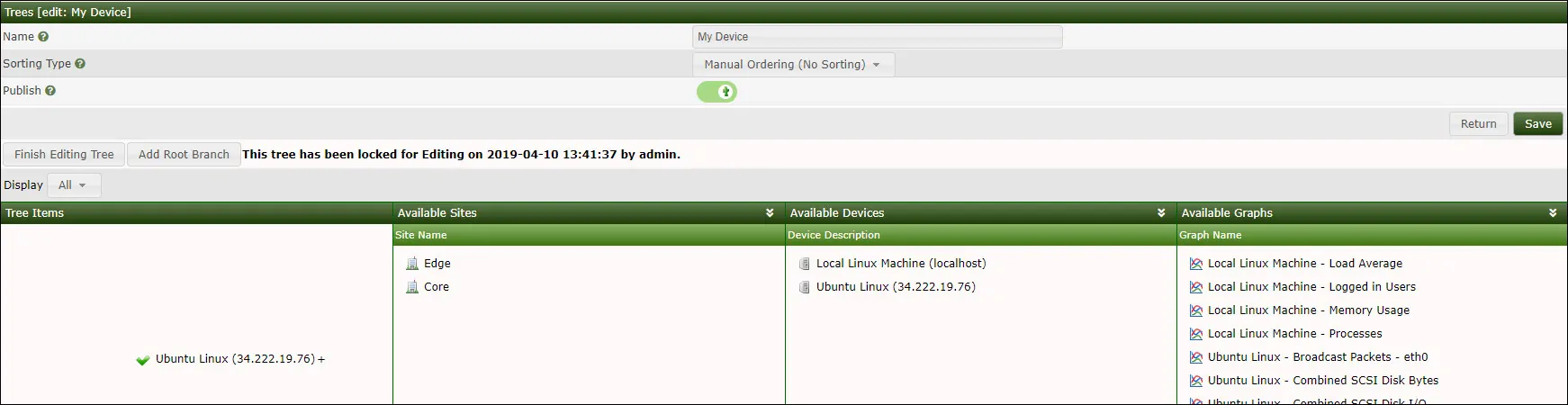
선인장 나무 구성이 완료되었습니다.
선인장 모니터링 리눅스 서버
화면 왼쪽 상단에 있는 그래프 탭을 선택합니다.
리눅스 서버가 포함 된 원하는 선인장 트리를 찾습니다.
Linux 서버에 구성한 장치 이름을 클릭합니다.
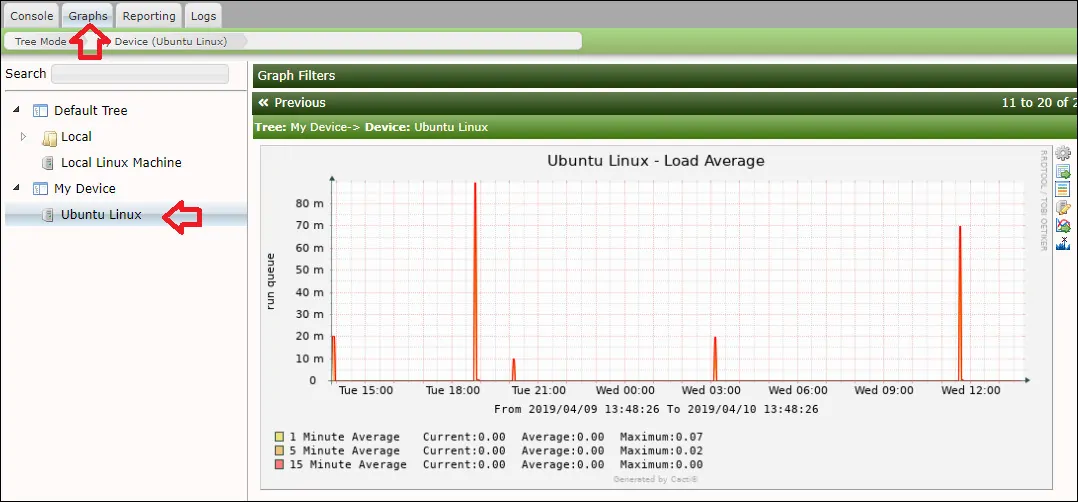
이제 선인도를 네트워크 모니터 솔루션으로 사용하여 SNMP를 사용하여 Linux 서버를 모니터링할 수 있습니다.

Leave A Comment
You must be logged in to post a comment.